Me llega una solicitud de un amigo que en la tierra de los patepluma está trabajando una carretera; aparentemente él tiene Land Desktop así que iremos un tanto diferente pues lo que tengo es Civil 3D 2008 pero que más da. Solo para la nostalgia, esto era mucho más fácil en CivilSoft (Autocivil que inicialmente trabajaba fuera de AutoCAD y te generaba archivos DXF), luego vino Softdesk y ahora Civil 3D.
El caso:
El levantamiento de una carretera, en el que se tiene la línea de eje y secciones transversales a izquierda y derecha de cada estación a cada 10 metros. En esta lección veremos como se importan puntos.

Los Datos:
 Inicialmente tenía datos de campo con una línea de eje, vistas a la izquierda y derecha. De alguna forma de estar preguntando alguien le hizo llegar una bonita plantilla donde puede ingresar esa información sin tener que dibujar a pie. Así que me quitaré esa etapa de encima, pues en una hoja del libro de Excel ya viene el archivo con los puntos.
Inicialmente tenía datos de campo con una línea de eje, vistas a la izquierda y derecha. De alguna forma de estar preguntando alguien le hizo llegar una bonita plantilla donde puede ingresar esa información sin tener que dibujar a pie. Así que me quitaré esa etapa de encima, pues en una hoja del libro de Excel ya viene el archivo con los puntos.
De cualquier manera aquí les dejo el archivo para que se quiebren el coco a ver como funciona y nos concentraremos en el trabajo a partir de la base de puntos.
Lo primero, primero:
Nuevo dibujo. Vamos a iniciar un nuevo dibujo, para ello hacemos “archivo, nuevo” y elegimos la plantilla “_AutoCAD Civil 3D (Metric) NCS Base.dwt”. Esto para asegurar que el archivo semilla es en unidades métricas y no inglesas.
Georeferenciar el dibujo. Recordemos que nuestro dibujo es un simple dwg que no tiene proyección ni sistema de coordenadas, para hacer esto solo se puede con AutoCAD Map o Civil 3D. Para ello, hacemos “map / tools / define Global Coordinate System” o bien con el comnado “_ADEDEFCRDSYS”
De allí elegiremos en Category, UTM WGS84 Datum y luego la zona 16 Norte.

Importar los puntos
Para importar los puntos, he exportado el archivo de Excel, donde está la tabla de coordenadas a formato csv llamado geofumadasxport.csv, aquí lo pueden descargar si lo quieren hacer.
Elegir el formato. Así que lo que viene, es una simple importación de puntos a AutoCAD, para ello hacemos “Points / Import Export points / Import points” o bien con el comando “_importpoints” y de allí elegimos el formato que más nos convenga: 
El orden de los puntos es:
-Punto
-Este
-Norte
-Elevación
-Descripción
Así que elegimos ese, PENZD, con el formato delimitado por comas (csv), elegimos el archivo y definimos que todos los puntos se irán a un grupo llamado “sb_todos”.
Desplegar. Luego ok y hacemos vista extendida para ver los puntos.
Debería haberse creado esto, una malla de puntos, y en el panel lateral, en la pestaña “prospector” debería haberse creado la lista de puntos llamada “sb_todos”
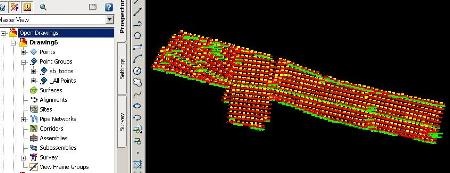
Si te sale como inclinado hacia arriba, podría ser que confundiste PENZD con PNEZD, los borras y los vuelves a importar.
Si no te salen el mismo tamaño de texto, no le pongas atención, es cuestión de formato.
En la siguiente sección veremos como filtrar los puntos para visualizarlos diferente… espero tener tiempo.

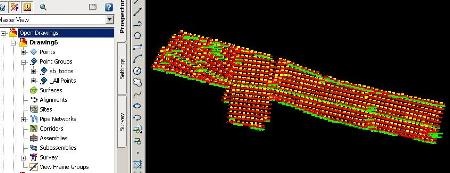
13 comentarios
grande maestro!
Si no te aparece así, puedes hacer un acceso directo, dejando en la opción destino la siguiente variable:
y en la opción iniciar en:
o la ruta de tu programa
Eso lo puedes hacer al iniciar el programa:
Y allí aparece la opción para iniciarlo en unidades métricas o inglesas.
Buenas noches, deseo una informacion importante. tengo instalado autocad civil 3d 2011 y no encuentro la manera para cambiar la escala de dibujo de imperial a métricas desde el inicio, para que en el espacio modelo puede ver las escalas métricas. Gracias de antamano.
Muy bueno
gracias igual seguire esperando
siga adelante por aquellos q la tecnologia nos atrae a pesar de habernos formado en la epoca de piedra
Un saludo amigo, lástima que se dio cuenta tarde el curso. La próxima le avisamos.
ey graacias por sus aportes a la ignoracia y nosotros que dia a dia queremos aprender, valiosa su aporte espero seguirles la pista
hola como estan lo maximo me cirvio de algo gracias por todo porfa sigan enbiando mas
Un buen tutor de civil 3d… me saco de apuros
Así es la vida amigo Ray, difícil quedar bien con todos.
LA VERDAD QUE SE COMPLICA LA VIDA CON EL CALCULO DE COORDENADAS DE LAS SECCIONES POR OTRA PARTE ESTO DE IMPORTAR PUNTOS YA ES BASICO.
EXCELENTE PAGINA en todos sus aspectos.
es una de mis favoritas